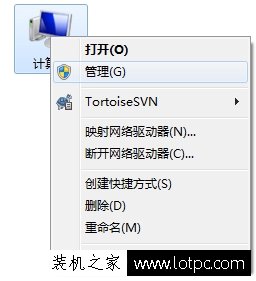硬盘序列号,硬盘序列号及硬盘序列号怎么查?详细解析
硬盘序列号是硬盘的唯一标识符,它可以帮助用户准确识别硬盘并进行管理。在某些情况下,比如在售后服务中,硬盘序列号也是必不可少的。硬盘序列号怎么查呢?下面我们详细解析一下。

一、在设备管理器中查看硬盘序列号
在Windows系统中,用户可以通过设备管理器来查看硬盘序列号。具体步骤如下:
1. 在桌面上右键单击“此电脑”,选择“属性”。
2. 在“系统”窗口中,选择左侧的“设备管理器”。
3. 在“设备管理器”窗口中,找到“磁盘驱动器”并展开。
4. 右键单击要查看的硬盘,选择“属性”。
5. 在“属性”窗口中,选择“详细信息”选项卡。
6. 在下拉菜单中选择“物理设备对象名称”,即可查看硬盘序列号。
二、使用命令行查看硬盘序列号
除了在设备管理器中查看硬盘序列号,用户也可以通过命令行来查看。具体步骤如下:
1. 点击“开始菜单”,在搜索框中输入“cmd”,打开命令行窗口。
2. 在命令行窗口中输入“wmic diskdrive get serialnumber”,回车执行。
3. 稍等片刻,即可在命令行窗口中看到硬盘序列号。
三、使用第三方软件查看硬盘序列号
除了以上两种方法,用户也可以使用第三方软件来查看硬盘序列号。以下是几款常用的硬盘序列号查看软件:
1. CrystalDiskInfo:这是一款免费的硬盘信息监测工具,可以查看硬盘序列号、健康状态、温度等信息。
2. Hard Disk Serial Number Changer:这是一款专门用于修改硬盘序列号的工具,同时也可以查看硬盘序列号。
3. HWiNFO:这是一款硬件信息监测工具,可以查看硬盘序列号、型号、健康状态等信息。
总结
硬盘序列号的查看方法有多种,用户可以根据自己的需求来选择适合自己的方法。在使用第三方软件查看硬盘序列号时,需要注意软件的安全性和可靠性。
我告诉你msdn版权声明:以上内容作者已申请原创保护,未经允许不得转载,侵权必究!授权事宜、对本内容有异议或投诉,敬请联系网站管理员,我们将尽快回复您,谢谢合作!